Google Kalender mit Sunbird und Thunderbird synchronisieren – WebDAV
 Sunbird und Lightning – zwei Kalenderapplikationen aus dem Hause Mozilla. Sunbird das alleinstehende Programm, Lightning die Erweiterung für Thunderbird. Bisher konnte man diese in Verbindung mit dem Google Kalender nur mit einer Erweiterung synchronisieren. Die Wege für Sunbird und Lightning beschrieb ich ja bereits ausführlich. Nun bietet Google die Kalenderverwaltung via WebDAV an. Was wird anders, was ändert sich für euch?
Sunbird und Lightning – zwei Kalenderapplikationen aus dem Hause Mozilla. Sunbird das alleinstehende Programm, Lightning die Erweiterung für Thunderbird. Bisher konnte man diese in Verbindung mit dem Google Kalender nur mit einer Erweiterung synchronisieren. Die Wege für Sunbird und Lightning beschrieb ich ja bereits ausführlich. Nun bietet Google die Kalenderverwaltung via WebDAV an. Was wird anders, was ändert sich für euch?
Prinzipiell ändert sich nichts. Wer bereits Lightning oder Sunbird in Verbindung mit dem Google Kalender und der Erweiterung “Povider for Google Calendar” nutzt, der kann eigentlich weitermachen wie bisher. Wer allerdings gerade eh Sunbird oder Lightning neu einrichtet, der sollte diese Anleitung lesen – denn per WebDAV kann man einige Schritte sparen. Ich beschreibe anhand von Sunbird – die Einrichtung von Lightning ist identisch.
Fakt ist – durch WebDAV benötigen wir keine gesonderte Erweiterung wie bisher. Nachdem man Sunbird gestartet hat, muss man einen neuen Kalender anlegen (Datei | Neuer Kalender). Dieser Kalender befindet sich logischerweise in einem Netzwerk mit dem Format CalDAV.
Jetzt müsst ihr eure Kalenderadresse eingeben. Doch wie findet man die Kalenderadresse heraus? Der erste – quasi der Hauptkalender hat immer die Adresse: https://www.google.com/calendar/dav/calid/events. Calid ersetzt ihr durch eure Emailadresse.
Jeden weiteren Kalender, den ihr anlegt muss zusätzlich eingetragen werden. Die Adressen zum jeweiligen Kalender erfahrt ihr, wenn ihr in die Kalendereinstellungen die Kalenderdetails betrachtet (in der Webverwaltung des Google Kalenders):
Nun werdet ihr noch eurer Emailadresse und dem Passwort gefragt. Hier gebt ihr eure Accountdaten ein.
Nun müsst ihr noch euren externen Kalender neu laden. Dies könnt ihr mit STRG+R erledigen – oder über das Menü Datei | Externe Kalender neu laden.
Nun könnt ihr online im Google Kalender oder in Sunbird / Thunderbird eure Termine einrichten und einsehen.









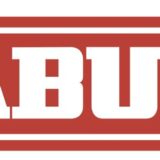
Hallo,
falls jemand einen 2. Kalender einfügen will. Bei mir hat es nur geklappt, wenn ich die Sonderzeichen (#, @) in %23 darstelle.
Der String für den Geburtstagskalender wäre dann „%23contacts%40group.v.calendar.google.com“.
Komplett sieht das dann so aus:
https://www.google.com/calendar/dav/%23contacts%40group.v.calendar.google.com/events
Vielleicht hilft es jemand weiter.
MFG Gerd
Hallo Gerd,
vielen Dank, genau das war mein Problem!
Jetzt funktioniert es wunderbar!
Super Blog, mal ein Kompliment hierzu!!
Viele Grüße
mephisti
Hallo Zusammen,
habe auch zwei Googlekalender doch sobald ich diese in Cachemodus schalte habe ich alle Termine in beiden Kalender.
hat von euch noch jemand dieses komosche Verhalten?
Falls ja gibt es da eine Lösung bzw. was mache ich falsch.
Gruß Michael
Läuft super, nur benutze ich ein Masterpassword zum speichern alle Passwörter. Beim Starten fragt mich Thunderbird nun 3x nach meinem Masterpasswort (2x Kalendar, 1x Mails). Wie kann ich das verhindern?
Sehr schöne Anleitung und funktioniert einwandfrei mit Thunderbird, Lightning und Google.
Übrigens ist der Hinweis, dass Sonderzeichen wie „#“ mit „%23“ ersetzt werden müssen Gold wert 😉
LG the-sandman
@Thomas:
du kannst dieses addon benutzen, um den Fehler zu beheben:
https://addons.mozilla.org/de/thunderbird/addon/9808/?src=api
sehr hilfreich die Seite
Die Anleitung ist soweit super, nur für weitere Kalender stelle ich mich anscheinen zu dösig an.
Wollte die deutschen Feiertage in Lightning mit anzeigen lassen, aber das will zum verrecken nicht.
Mit der CALID für die Feiertage, auch mit dem Tip für die Abänderung der Sonderzeichen, funktioniert es einfach nicht.
Bin für jeden Tip Dankbar.
Danke, klappt wunderbar. Leider komme ich nicht ganz von Outlook weg, da ich es bei der Arbeit verwenden muss. 🙁
Hallo,
ich wollte meinen google-Kalender mit thunderbird/lightning syncronisieren und hatte Eure Anleitung zur Hilfe genommen. Aber irgendwas funktioniert nicht. Ich bekomme den Kalender zwar angezeigt, aber es ist ein gelbes Ausrufezeichen dahinter und meine Termine werden nicht angezeigt.
Der letzte Schritt „externe Kalender neu laden“ scheint nicht zu funktionieren.
Ich würde mich freuen wenn jemand helfen kann!
Danke. Clode
Hallo und vielen Dank für die Anleitung.
Hat bis zu dem Zeitpunkt an dem ich mein Googlemail-Passwort geändert habe alles super geklappt. Seitdem bekomme ich auch das kleine gelbe Dreieck mit dem Ausrufezeichen angezeigt. Da ich nirgendswo in den Einstellungen die Möglichkeit gefunden habe das Passwort entsprechend zu ändern, habe ich den Kalender gelöscht um ihn neu zu installieren. Klappt leider nicht, da ich den Account-Zugang irgendwie nicht mehr neu anlegen kann. Der ist jetzt anscheinend immer (falsch) voreingestellt. Für Tipps und Hinweise wäre ich dankbar. VLG Kenneth
@ Kenneth
Hätte es nicht gereicht, den Passwort-Eintrag für den Google Kalender einfach unter Extras->Einstellungen->Sicherheit-Passwörter zu entfernen?
Geht sowas auch mit Googlemail Adressen?
Hallo,
an alle die sich auch die Zähne an dem gelben Dreieck ausgebissen haben wie ich, hier wie es funktioniert: Unter Einstellungen-Sicherheit-Passwörter-Gespeicherte Passwörter den Eintrag für google.com WebDav suchen. Den Eintrag löschen. Das ganze nochmal versuchen. Sollte klappen.
Grüße
Peter
Also, diese WebDAV Anbindung funktioniert einwandfrei, das Importieren von ics-Files dauert zwar eine Weile (klar, da jeder Termin einzeln synchronisiert wird) aber alles in allem eine feine Lösung. Wie das ganze mit meinem Handy zusammenspielen wird muss ich mir erst noch ansehen.
Fürs gmail-Adressbuch gibts übrigens ein Thunderbird-Addon namens Zindus. http://www.zindus.com/download-extension/
Suuuuuuuupergenial! Mit dem Add-on „Provider für Googlekalender 0.7.1“ in Thunderbird ist der Abgleich zwischen Thunderbird/Lightning absolut problemlos und klappt in sekundenschnelle. Habe am Anfang viel rumgedocktert bis ich auf das Add-On gestoßen bin.
Wer Fragen haben sollte einfach per Mail melden! Ich helfe gerne weiter! lars.reissig@googlemail.com
Hallo,
hat alles soweit super geklappt.
Aber eine Frage haette ich noch: Geht das auch irgendwie mit den Aufgaben?
Gruß Heronation
Hallo, diese Diskussion ist zwar schon etwas älter, ich poste trotzdem mal einen Hinweis zum Problem: „Kalender xxx ist momentan nicht erreichbar“ mit dem kleinen gelben Warndreieck. Mich hatte das gestern auch getroffen (nach einem Update auf Thunderbird 17.0.2). Beim Einrichten eines neuen Kalenders mit Google-Anbindung wurde kein Passwort abgefragt und der neue Kalender funktionierte prompt nicht. Das Problem war die bei der Kalendereinrichtung bei „Netzwerk…CalDav“ zu hinterlegende Adresse. Wenn man diese bei seinem Google-Kalender herauskopiert, so erwischt man mit hoher Wahrscheinlichkeit die ical/ics-Adresse. Google gibt in der Anleitung aber den folgenden Pfad an: „https://www.google.com/calendar/dav/[Ihre Google Kalender-ID]/events“. Dort habe ich in meiner -mit der GMail-Adresse identischen- Kalenderadresse „@“ mit „%40“ maskiert (muss aber vielleicht auch nicht sein) und schon klappte es wieder. Der Kalender wird eingerichtet und fragt danach korrekt die Zugangsdaten zu Google Kalender ab.
Ich habe noch einen anderen Weg gefunden um mehrere Kalender zu synchronisieren (da andere Vorschläge bei mir auch nicht funktioniert haben):
Als CalDev Adresse folgendes eingeben:
https://www.google.com/calendar/dav/Zeichenfolge@group.calendar.google.com/events
Die Zeichenfolge findet man, indem man in den Kalendereinstellungen die Privatadresse mit XML anzeigen lässt und den Teil zwischen „feeds/“ und „%40group“ kopiert.
Das war’s schon.